如何设置win10笔记本电脑的触摸板 Windows10笔记本触摸板灵敏度调节方法
更新时间:2023-09-26 15:39:56作者:jiang
如何设置win10笔记本电脑的触摸板,随着科技的不断发展,Win10笔记本电脑已成为我们生活中不可或缺的工具之一,而触摸板作为笔记本电脑的重要输入设备,其灵敏度的调节对于提高我们的使用体验至关重要。在Windows10系统中,我们可以通过一些简单的方法来调节笔记本电脑的触摸板灵敏度,使其更加适应我们的操作习惯。下面将为大家介绍一些实用的方法,帮助大家更好地设置Win10笔记本电脑的触摸板灵敏度。
解决方法:
1、我们首先打开win10系统电脑,在桌面左下角有一个“开始”,我们点击它,各位小伙伴也可以点击键盘上的“Windows”键。
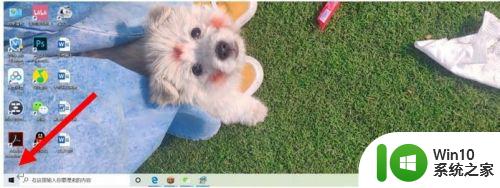
2、这时候界面会弹出一个页面,各位小伙伴们会看到左下角有一个“设置”的图标,我们使用鼠标左键点击它。
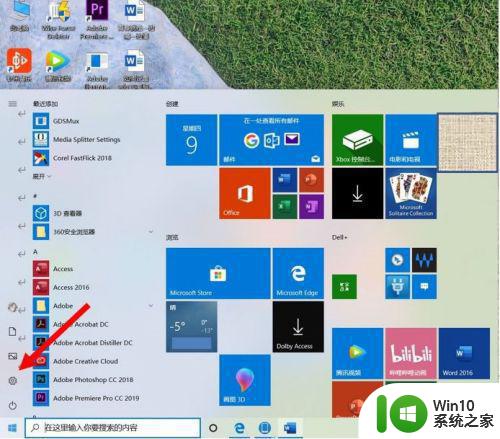
3、来到Windows设置的界面之后,各位小伙伴会看到页面中有一个“设备(蓝牙、打印机、鼠标)”的选项,接下来我们点击它。
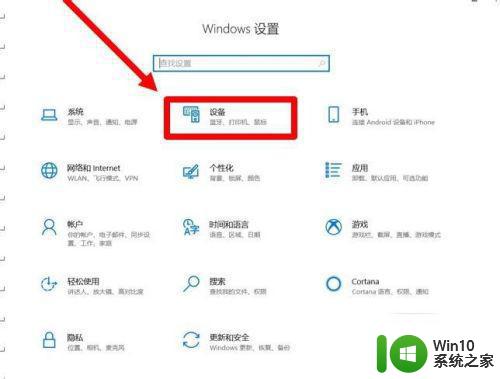
4、现在我们可以看到左列中“触摸板”这一项,点击之后会看到右半部分出现了触摸板的设置界面,在这里我们就可以根据自己的需求来设置触摸板了。
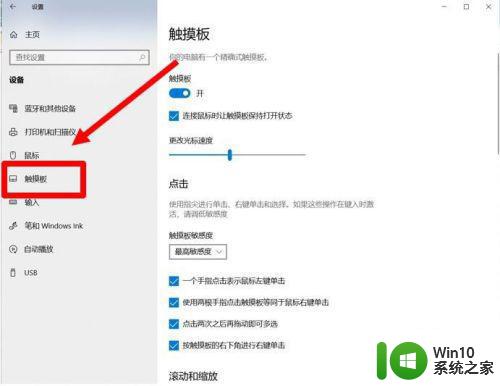
以上就是如何设置win10笔记本电脑的触摸板的全部内容,如果你也遇到了同样的情况,请参照我的方法来处理,希望对大家有所帮助。
如何设置win10笔记本电脑的触摸板 Windows10笔记本触摸板灵敏度调节方法相关教程
- win10触摸板灵敏度调节设置方法 win10触摸板灵敏度怎么调
- 修复win10笔记本触摸板的方法 win10笔记本触摸板失灵怎么办
- win10笔记本电脑触摸板右键不灵敏怎么办 如何解决win10笔记本电脑触摸板右键无法使用的问题
- win10关闭笔记本触摸板的方法 win10笔记本怎么关闭触摸板
- win10笔记本触摸板怎么关闭 win10笔记本禁用触摸板方法
- 怎样在Win10上关闭笔记本触摸板 Win10笔记本如何禁用触摸板
- win10笔记本触摸板没反应触摸板被禁用解决方法 win10笔记本触摸板被禁用如何启用
- 笔记本电脑win10触摸板没反应了如何修复 笔记本电脑win10触摸板失灵怎么办
- win10笔记本触摸板无法点击解决方法 win10笔记本电脑触摸板失灵怎么办
- win10笔记本怎么开启触摸板 win10笔记本触摸板隐藏怎么打开
- win10笔记本触摸板双指滚动不可用怎么办 如何在win10笔记本上调整触摸板双指滚动的速度
- win10笔记本电脑触摸板右键不好用怎么修复 win10笔记本电脑触摸板右键失灵怎么办
- 蜘蛛侠:暗影之网win10无法运行解决方法 蜘蛛侠暗影之网win10闪退解决方法
- win10玩只狼:影逝二度游戏卡顿什么原因 win10玩只狼:影逝二度游戏卡顿的处理方法 win10只狼影逝二度游戏卡顿解决方法
- 《极品飞车13:变速》win10无法启动解决方法 极品飞车13变速win10闪退解决方法
- win10桌面图标设置没有权限访问如何处理 Win10桌面图标权限访问被拒绝怎么办
win10系统教程推荐
- 1 蜘蛛侠:暗影之网win10无法运行解决方法 蜘蛛侠暗影之网win10闪退解决方法
- 2 win10桌面图标设置没有权限访问如何处理 Win10桌面图标权限访问被拒绝怎么办
- 3 win10关闭个人信息收集的最佳方法 如何在win10中关闭个人信息收集
- 4 英雄联盟win10无法初始化图像设备怎么办 英雄联盟win10启动黑屏怎么解决
- 5 win10需要来自system权限才能删除解决方法 Win10删除文件需要管理员权限解决方法
- 6 win10电脑查看激活密码的快捷方法 win10电脑激活密码查看方法
- 7 win10平板模式怎么切换电脑模式快捷键 win10平板模式如何切换至电脑模式
- 8 win10 usb无法识别鼠标无法操作如何修复 Win10 USB接口无法识别鼠标怎么办
- 9 笔记本电脑win10更新后开机黑屏很久才有画面如何修复 win10更新后笔记本电脑开机黑屏怎么办
- 10 电脑w10设备管理器里没有蓝牙怎么办 电脑w10蓝牙设备管理器找不到
win10系统推荐
- 1 番茄家园ghost win10 32位旗舰破解版v2023.12
- 2 索尼笔记本ghost win10 64位原版正式版v2023.12
- 3 系统之家ghost win10 64位u盘家庭版v2023.12
- 4 电脑公司ghost win10 64位官方破解版v2023.12
- 5 系统之家windows10 64位原版安装版v2023.12
- 6 深度技术ghost win10 64位极速稳定版v2023.12
- 7 雨林木风ghost win10 64位专业旗舰版v2023.12
- 8 电脑公司ghost win10 32位正式装机版v2023.12
- 9 系统之家ghost win10 64位专业版原版下载v2023.12
- 10 深度技术ghost win10 32位最新旗舰版v2023.11